Wie aktiviere ich Wi-Fi auf einem Lenovo Laptop?
Lenovo Laptops sind nicht besonders launisch, wenn es um drahtlose Konnektivität geht, aber manchmal ist viel Arbeit erforderlich, um Wi-Fi auf einem Lenovo Laptop zu aktivieren. Vor allem, wenn es sich nicht um ein sehr neues Laptop-Modell handelt und Windows 7 oder Windows 8 (oder sogar XP) ausgeführt wird. In Windows 10 ist alles irgendwie einfacher. Obwohl ich auf meinem Laptop nach der Installation von Windows 10 Wi-Fi in keiner Weise einschalten konnte. Ich habe darüber in einem der Artikel auf der Website geschrieben. Aber das Problem wurde ziemlich schnell gelöst. Ich werde darüber auch im Artikel schreiben.
Abhängig vom Laptop-Modell, dem installierten Betriebssystem und den unterschiedlichen Einstellungen können die Gründe natürlich unterschiedlich sein. Wie persönliche Erfahrungen und Informationen zeigen, die mir in den Kommentaren häufig mitgeteilt werden, ist es meistens nicht möglich, einen Lenovo-Laptop mit Wi-Fi zu verbinden, da er durch einen Schalter an der Laptoptasche oder eine Tastenkombination deaktiviert wird. Daher werden wir zuerst diese beiden Methoden betrachten. Und natürlich ist der Treiber für drahtlose Module sehr oft einfach nicht auf einem Laptop installiert.
Lass uns in der richtigen Reihenfolge gehen:
1 Wenn Sie ein WLAN-Symbol mit einem Sternchen in der Taskleiste haben, bedeutet dies, dass alles in Ordnung ist. Klicken Sie darauf, wählen Sie das gewünschte Netzwerk aus und stellen Sie eine Verbindung her.

Im Geräte-Manager wird auf der Registerkarte "Netzwerkadapter" kein WLAN-Adapter (WLAN, WLAN) angezeigt.
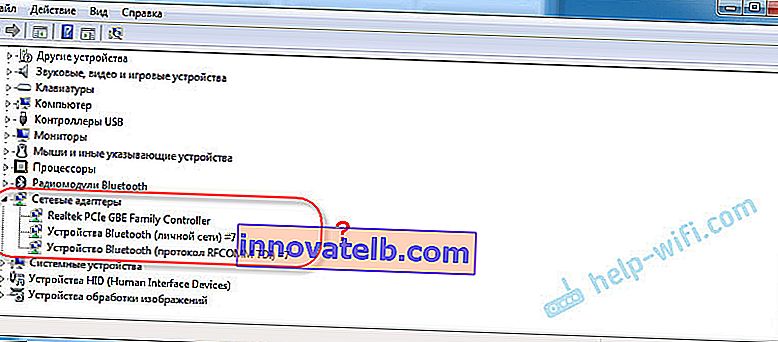
In diesem Fall müssen Sie den richtigen Treiber herunterladen und installieren. Ich habe bereits in einem separaten Artikel darüber geschrieben: Wi-Fi auf einem Lenovo-Laptop: Herunterladen eines Treibers und eines Dienstprogramms.
3 Nun, und die dritte Option, der dieser Artikel gewidmet ist, ist, wenn ein Wi-Fi-Adapter vorhanden ist, alles zu funktionieren scheint, aber das Wi-Fi-Symbol mit einem roten Kreuz und dem Status "Keine Verbindung - Keine verfügbaren Verbindungen" oder "Drahtloses Netzwerk - Deaktiviert".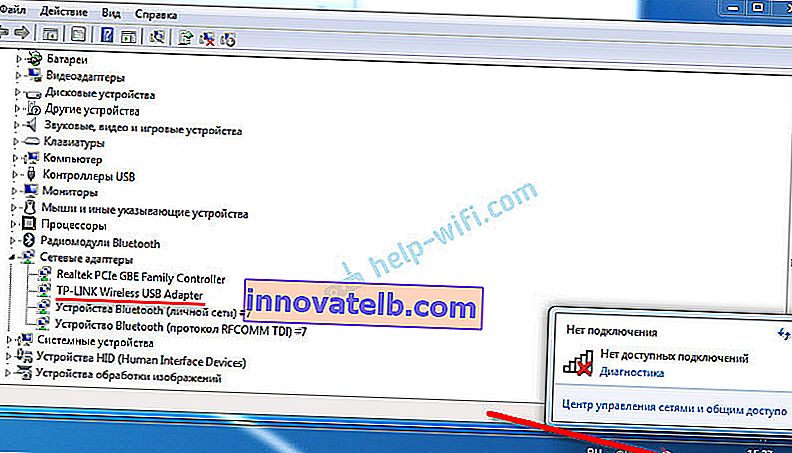
In meinem Fall war unter Windows 10 die WLAN-Schaltfläche nur ausgegraut. Und der drahtlose Schalter in den Parametern funktionierte nicht. Ich habe darüber in dem Artikel Wireless - Disabled in Windows 10 geschrieben. Dort bin ich gerade auf einem Lenovo-Laptop auf dieses Problem gestoßen.
Wenn Sie den gleichen Fall haben, können Sie das drahtlose Netzwerk auf Ihrem Laptop nicht einschalten. Lesen Sie dann die Lösungen aus diesem Artikel und wenden Sie sie an.
Mechanischer Wi-Fi-Schalter
Viele Lenovo Laptop-Modelle verfügen über einen separaten Schalter zum Deaktivieren und Aktivieren der drahtlosen Verbindung. Sie müssen überprüfen, ob Ihr Laptop über einen solchen Schalter verfügt. Vielleicht haben Sie oder jemand anderes es versehentlich ausgeschaltet. Daher ist die drahtlose Verbindung deaktiviert.
Es befindet sich am häufigsten auf der Vorderseite des Laptops. Möglicherweise befindet sich eine Baugruppe oder irgendwo in der Nähe der Tastatur. Neben dem Switch sollte sich ein WLAN-Symbol befinden.

Wenn Ihr Laptop über einen solchen Schalter verfügt, stellen Sie sicher, dass er sich in der Position "Ein" befindet. Wenn dort alles eingeschaltet ist, schalten Sie es aus und wieder ein.
Sie können Ihren Laptop auch neu starten. Wenn der Laptop unmittelbar nach Verwendung des dedizierten Switches keine drahtlosen Netzwerke erkennt.
Fn-Tastenkombination auf Lenovo Laptop zum Einschalten von Wi-Fi
Bei neueren Modellen, bei denen der Hersteller die Installation von Windows 10 empfiehlt, wird die Tastenkombination Fn + F7 (mit dem Flugzeugsymbol) verwendet, um den Flugzeugmodus ein- und auszuschalten. Es ist jedoch möglich, dass Sie mit dieser Tastenkombination in einigen Fällen auch Wi-Fi aktivieren können.

Die Tastenkombination Fn + F5 (mit dem Symbol für das drahtlose Netzwerk) ist ebenfalls üblich .
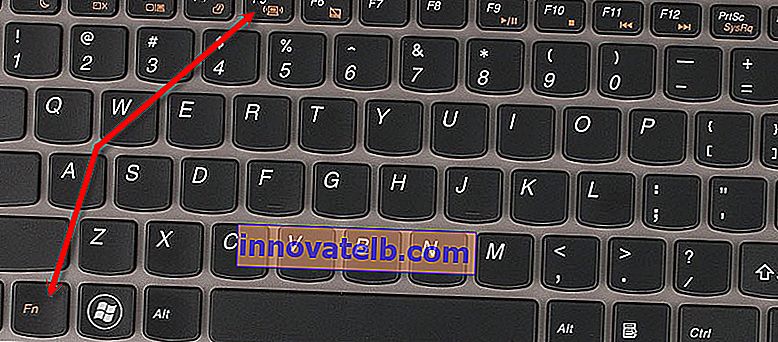
Grundsätzlich ist bei Lenovo Laptops die Tastenkombination Fn + F7 oder Fn + F5. Ich habe andere nicht getroffen.
Drücken Sie diese Tasten einmal zusammen und sehen Sie das Ergebnis. Wenn nichts passiert ist, klicken Sie darauf und starten Sie den Laptop neu.
Warum funktionieren die Funktionstasten nicht?
Es kommt vor, dass die drahtlose Verbindung auf einem Lenovo Laptop mithilfe der Funktionstasten wirklich deaktiviert wird. Windows (nach dem Starten der Diagnose) fordert uns auf, die Tasten oder den Schalter zum Aktivieren zu verwenden.
Es gibt jedoch keinen separaten Schalter, und die Funktionstasten funktionieren nicht, da kein Treiber oder Dienstprogramm vorhanden ist, das für die Bedienung dieser Funktionstasten verantwortlich ist. Einschließlich Fn + F7 und Fn + F5.
Dies bedeutet, dass wir das Dienstprogramm von der Lenovo Website herunterladen und installieren müssen, insbesondere für unseren Laptop und das darauf installierte System. Dies ist höchstwahrscheinlich das Dienstprogramm zur Integration von Hotkey-Funktionen, das unter folgendem Link heruntergeladen werden kann: //support.lenovo.com/ua/ru/downloads/ds014985 . Dies gilt für Windows 8, Windows 7 und Windows XP.
Wenn Sie über Windows 10 verfügen, benötigen Sie höchstwahrscheinlich das Lenovo Utility für Windows 10. Sie können es auf der Seite eines bestimmten Laptop-Modells herunterladen.
Starten Sie nach der Installation des Dienstprogramms Ihren Laptop neu und versuchen Sie es mit den Funktionstasten.
Programmatische Methode (in Windows-Einstellungen)
Versuchen Sie es mit Windows Mobility Center. Um es aufzurufen, drücken Sie die Tastenkombination Win + X.
Möglicherweise gibt es eine Schaltfläche "Enable Wireless".
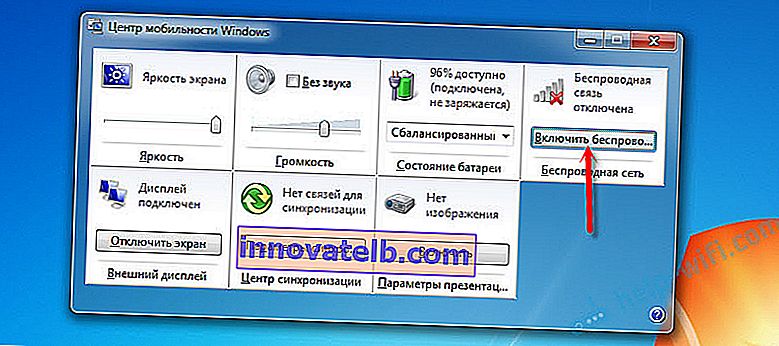
Wenn es vorhanden und aktiv ist, sollte nach dem Klicken auf Wi-Fi funktionieren.
In Windows 10 können Sie dieses Fenster über die Suche öffnen.
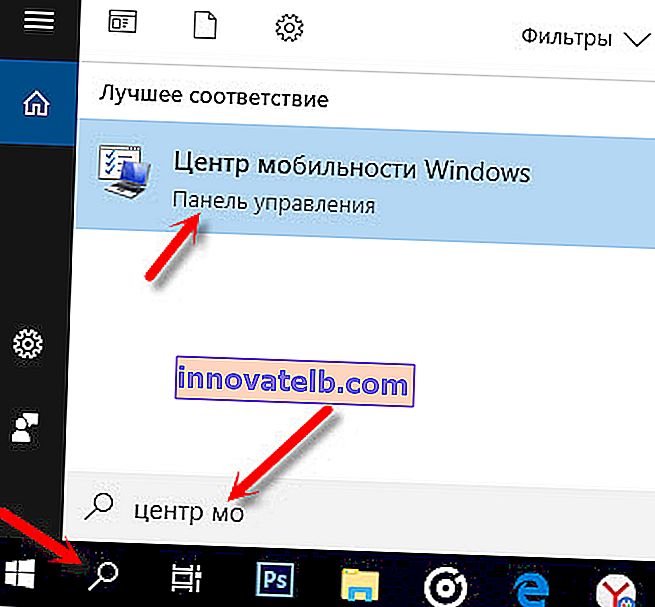
Auf meinem Windows 10-Laptop gibt es in diesem Fenster keine drahtlose Steuerung. Gehen Sie daher zu den Einstellungen im Abschnitt "Netzwerk und Internet" und versuchen Sie, sie auf der Registerkarte "WLAN" zu aktivieren.
Ich denke, diese Tipps sind genug. Wenn Sie andere Möglichkeiten kennen, wie Sie Wi-Fi auf einem Lenovo Laptop aktivieren können, schreiben Sie in die Kommentare.
Ich empfehle einen anderen Artikel: Wi-Fi funktioniert nicht auf einem Laptop. Was zu tun ist?
Wenn nichts aus dem Artikel hilft, überprüfen Sie die Funktionstasten erneut. Besonders wenn Sie Windows 8 und niedriger haben. Laden Sie das Dienstprogramm zur Integration von Hotkey-Funktionen herunter und installieren Sie es, über das ich oben geschrieben habe.